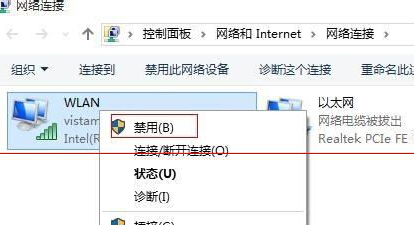其實在之前的w764位旗艦版下載中,咱們就有遇到這樣的問題,當win7旗艦版電腦在一定的時間內不使用的時候,電腦便會自動的進入到待機的狀態,也就是休眠狀態,而這個時候,咱們電腦的網絡也會自動斷開,但是郁悶的是,不少用戶發現,win7旗艦版電腦被喚醒之後,卻連不上WiFi了,之後,小編就曾經介紹了在win7旗艦版電腦中要如何解決這個問題。但是現在系統升級到win10之後,似乎該問題並沒有得到太大的改善。今天,小編就以win10系統為例,為大家介紹一下解決的辦法吧!
1.首先,咱們將鼠標移動到win10電腦右下角的通知區域,然後在該通知區域中找到無線網絡的圖標並單擊,之後,咱們選擇打開網絡和共享中心。
2.在接下來出現的窗口中,咱們點擊左側菜單中的“更改適配器設置”,然後右鍵點擊wlan,選擇“禁用”,這個時候咱們會發現這個wlan的圖標變成了灰色,之後,咱們右鍵點擊wlan圖標,然後選擇啟用,等待電腦識別咱們的網絡之後,無線網絡就又可以正常的使用了。